Как защитить флешку от вирусов
 У каждого из нас есть одна вещь, которая занимает очень важное место в нашей жизни. Как вы думаете, что это? А ответ очень прост — эта вещь флешка. Мы ее используем наверно чуть-ли не каждый день, и это уже неотъемлемая часть современного человека.
У каждого из нас есть одна вещь, которая занимает очень важное место в нашей жизни. Как вы думаете, что это? А ответ очень прост — эта вещь флешка. Мы ее используем наверно чуть-ли не каждый день, и это уже неотъемлемая часть современного человека.
Флешка очень похожа на домашнего питомца и иногда может заразится чем нибудь. Но мы же не хотим этого, правильно. Сегодняшняя статья будет посвящена именно этой теме: Как защитить флешку от вирусов.
Вы наверно знаете, что при каждом использование флешки, Windows запускает файл Autorun.inf. Создатели вирусов пользуются этим, и на сегодняшний день такой способ запуска вируса на компьютере очень распространен.
Так вот, сегодня разработчики программ придумали интересную утилиту, которая оставляет на флешке свой файл Autorun.inf. Это делается для того, чтобы вирус не мог разместить свой авторан, и удалить его тоже не удастся.
Для этой интересной операции существует много программ, но я вам перечислю только 3 из них, которые самые популярные и легкие в использовании.
Еще один важный момент, перед тем как пользоваться следующими программами, желательно форматировать флешку.
1-ий способ:
Итак первая программа называется Panda Usb Vaccine. Она очень просто устанавливается, буквально в пару секунд. Просто запустите скачанный вами файл. Буквально через пару шагов, запуститься программа.
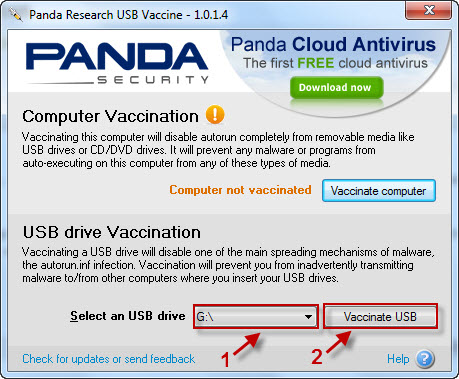
Теперь выбираете флешку и нажимаете Vaccinate USB. После появления надписи Vaccinated все готово.
Зайдя на флешку вы ничего не видите? И правда, чтобы увидеть этот файл, нужно активировать свойство папки: Показывать скрытые файлы, диски, папки. Вот он этот файл:
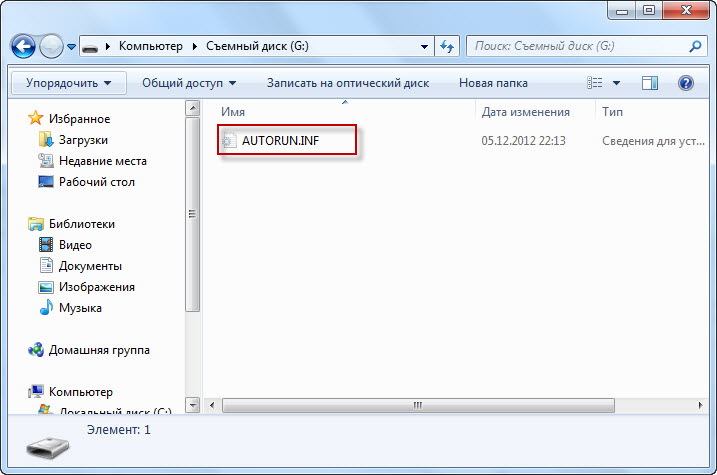
Вам это проверять не обязательно, это я просто показал, что файл действительно создался.
Скачать программку вы можете на официальном сайте: Panda Usb Vaccine.
2-ой способ:
Следующая программа, при помощи которой можно сделать так званную прививку, называется Autostop.
Эту программу даже устанавливать не нужно, просто размещаете скачанный файл на флешке и запускаете его. У вас появится такое окошко:
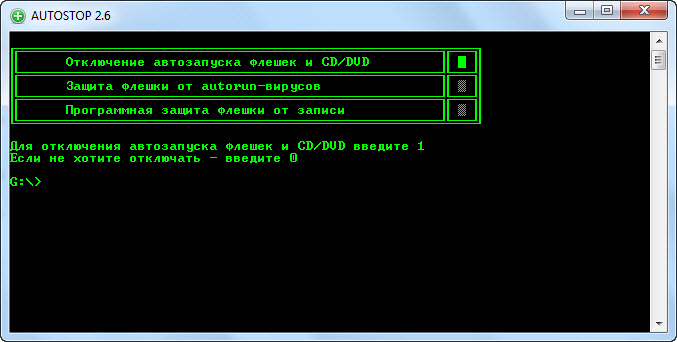
Нам нужен только второй пункт, поэтому нажимаем цифру 0 отказываясь от первого пункта, и потом набираем на клавиатуре 2 -> Enter. Далее 0 и программа закрывается.
На флешке появился файл со знаком стоп. И теперь при очередном запуске флешке если вы не находите этот файл, то это значит что флешка заражена.
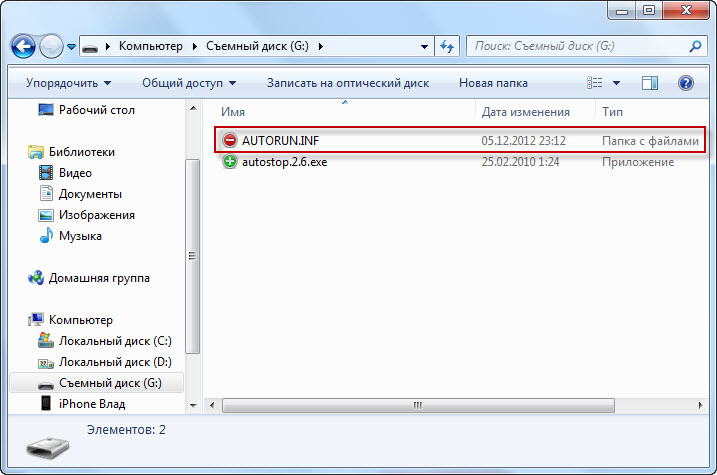
Скачать можно здесь: Autostop.
3-ий способ:
Ну и последняя на сегодня программа, уж очень проста в использовании. Программа имеет название USB Defender. Скачиваете последнюю версию, и запускаете.
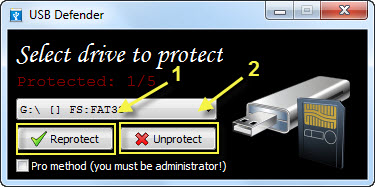
Первая кнопка означает Установить защиту, вторая Удалить.
Главная особенность программы в том, что помещенный на флешку файл, вы не найдете даже через свойство папки. Увидеть можно лишь через файловый менеджер.
Ссылка на программу здесь: USB Defender.
В сегодняшней статье Как защитить флешку от вирусов, я рассказал про три бесплатные утилиты, которые смогут вам помочь в защите флешки. Теперь вы знаете, что безопасность компьютера и файлов прежде всего.
— Регулярная проверка качества ссылок по более чем 100 показателям и ежедневный пересчет показателей качества проекта.
— Все известные форматы ссылок: арендные ссылки, вечные ссылки, публикации (упоминания, мнения, отзывы, статьи, пресс-релизы).
— SeoHammer покажет, где рост или падение, а также запросы, на которые нужно обратить внимание.
SeoHammer еще предоставляет технологию Буст, она ускоряет продвижение в десятки раз, а первые результаты появляются уже в течение первых 7 дней. Зарегистрироваться и Начать продвижение


Скажите пожалуйста,а платные программы с хорошей защитой есть? Не плохо бы и ссылку на них получить. =)
Ставьте USB Disk Security и не парьтесь, самая нормальная программа, в 6 версиях удаляет всё автоматически, но можно и убрать галочку и удалять в ручную.